- Récupérer des fichiers supprimés définitivement sans sauvegarde via un logiciel de récupération de données (recommandé)
- Restaurer les fichiers effacées sans sauvegarde sous Windows à partir de la corbeille
- Récupérer les fichiers supprimés sans sauvegarde à l'aide de Ctrl + Z
- Récupérer des fichiers supprimés sans sauvegarde à l'aide de la récupération de fichiers Windows
- FAQ sur des fichiers supprimés sans de sauvegarde
Comme ça, vous pouvez également avoir des problèmes pour récupérer des fichiers supprimés sans sauvegarde. Nous effaçons souvent les données inutiles des ordinateurs en raison de leur capacité de stockage limitée. Après avoir supprimé le fichier, vous pouvez le regretter. Vous pouvez récupérer rapidement vos données si vous les avez sauvegardées à l'aide du logiciel de sauvegarde Windows . Les récupérer sera plus difficile.
Cependant, comment récupérer des fichiers supprimés sans sauvegarde peut être plus difficile s'il n'y a pas de sauvegarde dans cette situation.
Tutoriel vidéo : [4 Méthodes] Comment récupérer un fichier supprimé définitivement dans Windows 10/11
📌Chapitres vidéo:
0:43 Méthode 1. Retrouver des fichiers supprimés de la corbeille dans Windows 10/11
01:22 Méthode 2. Récupérer un fichier supprimé définitivement avec un logiciel de récupération de données EaseUS
02:22 Méthode 3. Restaurer des fichiers supprimés à l'aide de Windows File Recovery
03:00 Méthode 4. Récupérer des fichiers définitivement supprimés dans Windows 10 à partir d'une sauvegarde de fichiers ou de versions antérieures
En outre les méthodes présentées dans la vidéo, vous pouvez aussi essayer les différentes méthodes ci-dessous.
Récupérer des fichiers supprimés définitivement sans sauvegarde via un logiciel de récupération de données
L'utilisation d'un logiciel spécialisé de récupération de données est probablement le moyen le plus fiable de récupérer des fichiers supprimés définitivement . Parmi les meilleurs logiciels de récupération de données disponibles se trouve EaseUS Data Recovery Wizard , qui a un taux de réussite élevé et est simple à utiliser.
Même les débutants peuvent utiliser le programme convivial EaseUS Data Recovery Wizard. Avec ou sans sauvegarde, vous pouvez récupérer des fichiers avec ce programme. Ce programme de récupération de fichiers peut rechercher rapidement vos fichiers perdus, quelle que soit la cause de la perte de vos données (fichiers corrompus, formatage involontaire, suppression erronée) et les récupérer.
EaseUS Data Recovery Wizard
- Récupérez les fichiers, documents, photos, audio, musique et e-mails supprimés sans sauvegarde.
- Récupérez les fichiers des disques durs formatés , de la corbeille vidée, des cartes mémoire, des lecteurs flash et des appareils photo numériques.
- Prend en charge la récupération de données en cas de suppression soudaine, de formatage et de corruption du disque dur, d'attaque de virus et de panne du système dans différentes situations.
Suivez la procédure simple pour récupérer les fichiers supprimés sans sauvegarde à partir d'un PC Windows 10/11 en téléchargeant le programme de récupération de données supprimées d'EaseUS.
► Spécifiez un emplacement: s'agit-il d'un disque dur local ou d'un périphérique de stockage amovible à partir duquel les fichiers ont été supprimés? Choisissez l'emplacement exact du fichier, puis cliquez sur le bouton Analyser.

► Analysez l'ensemble du périphérique de stockage: c’est une étape critique pour que le logiciel de récupération de données recherche autant que possible les données perdues. Bientôt, vous devriez voir un résultat d'analyse rapide appelé "Fichiers supprimés" qui apparaît. C'est là que tous les fichiers et dossiers supprimés ont été conservés.

► Aperçu des fichiers et récupération: Dans les "Fichiers supprimés", recherchez les fichiers souhaités en suivant ses chemins d'accès. Ou, vous pouvez utiliser la fonctionnalité "Filtre" pour localiser rapidement les fichiers. Double-cliquez sur le fichier pour en afficher l'intégralité. Enfin, choisissez tous les fichiers cibles et cliquez sur le bouton Récupérer.
N'oubliez jamais de vérifier tous les résultats d'analyse dans chaque onglet pour les fichiers supprimés. La partie "Autres dossiers perdus" est très prometteuse pour la récupération de fichiers qui ont perdu des noms et des chemins de fichiers après la suppression.

Restaurer les fichiers effacées sans sauvegarde sous Windows à partir de la corbeille
Les procédures pour récupérer des fichiers supprimés sous Windows 10/11 sont simples si vous faites glisser le fichier vers la corbeille ou appuyez sur la touche « Supprimer » pour le supprimer, puis ne cliquez pas sur le bouton « Vider la corbeille ».
Quant à savoir comment récupérer les fichiers supprimés de la corbeille , procédez comme suit :
Étape 1. Cliquez sur l'icône « Corbeille » sur le bureau ou dans le menu Démarrer.

Étape 2. Recherchez le(s) fichier(s) ou dossier(s) supprimé(s) que vous souhaitez récupérer. De plus, vous pouvez rechercher un fichier particulier ou localiser les fichiers classés en fonction de leur taille, de la date de la modification et d'autres facteurs.
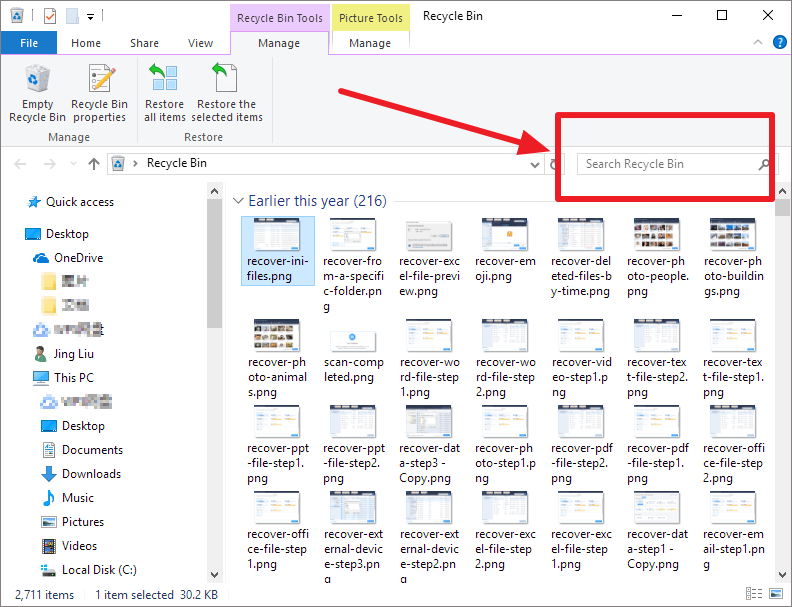
Étape 3. Cliquez avec le bouton droit sur les fichiers supprimés. Ensuite, cliquez sur « Restaurer » pour les récupérer.

Récupérer les fichiers supprimés sans sauvegarde à l'aide de Ctrl + Z
Le raccourci Windows est une fonctionnalité intéressante qui rend le travail beaucoup plus simple. En utilisant Ctrl+Z, la récupération des fichiers supprimés vous est accessible. En appuyant simultanément sur Ctrl+Z, vous pouvez annuler des activités antérieures et restaurer d'autres fichiers de données sur lesquels vous travaillez.
Voici les étapes pour restaurer des fichiers à l'aide de Ctrl + Z :
Étape 1. Cliquez avec le bouton droit sur le dossier contenant le fichier manquant.
Étape 2. Cliquez sur "Annuler la suppression". pour remettre le fichier à sa place d'origine.
Étape 3. Vous pouvez également appuyer sur « Ctrl+Z » pour récupérer les données supprimées.

Cette procédure est inutile si vous redémarrez votre ordinateur après une perte de fichier. Parce que seuls les fichiers ou dossiers récemment supprimés répondront à CTRL + Z ou Annuler la suppression.
Récupérer des fichiers supprimés sans sauvegarde à l'aide de la récupération de fichiers Windows
Si vous avez installé Windows 10 2004, vous pouvez au moins obtenir Windows File Recovery , un outil de récupération de données accessible appartenant à Microsoft. Cependant, il est un peu difficile à utiliser car les consommateurs doivent comprendre plusieurs textes et commandes avec lesquels ils ne sont peut-être pas familiers, ce qui est assez différent des icônes et menus simples d'EaseUS Data Recovery Wizard.
Windows File Recovery n'est conseillé qu'aux utilisateurs d'ordinateurs un peu plus expérimentés en raison d'erreurs possibles. Voici les étapes de base pour récupérer vos fichiers supprimés sans sauvegarde.
Étape 1. Lancez l'application Microsoft Store et recherchez Windows File Recovery. Maintenant, téléchargez et installez l'application.
Étape 2. Dans le menu Démarrer, ouvrez Windows File Recovery.
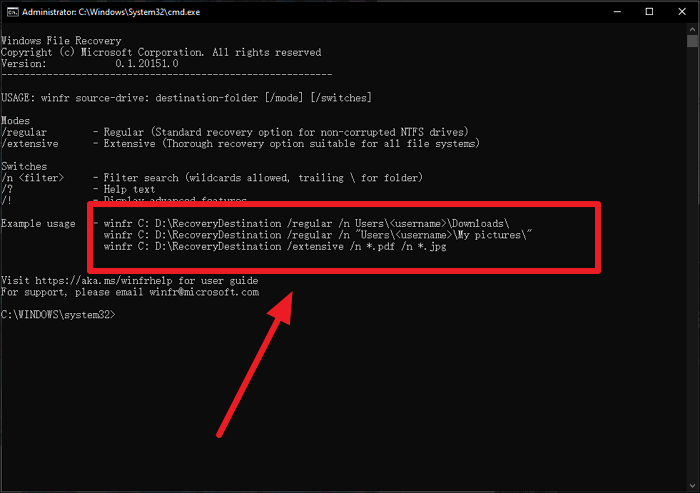
Étape 3. Pour commencer le processus de récupération des fichiers supprimés, utilisez la syntaxe indiquée ci-dessous :
lecteur source winfr : lecteur de destination : [/switches].
Par exemple:
winfr C : D : /n \RecoveryDestination/extensive/n*.pdf/n*.jpg
Étape 4. Cliquez sur « Entrée » après avoir tapé les commandes.
- Remarque :
- En cas d'attaque de virus ou de partition endommagée, il ne sera pas possible de récupérer les fichiers. Dans ces situations, il est préférable d'utiliser EaseUS Data Recovery Wizard pour récupérer les fichiers supprimés sans sauvegarde, comme mentionné précédemment.
Conclusion
Après avoir lu ce tutoriel, récupérer des fichiers effacés sans sauvegarde ne devrait pas être si complexe. Utilisez un logiciel spécialisé de récupération de fichiers - EaseUS Data Recovery Wizard pour restaurer le lecteur des éléments effacés. Cependant, vous pouvez régulièrement sauvegarder vos informations cruciales à l'aide d'un programme de sauvegarde fiable.
FAQ sur des fichiers supprimés sans sauvegarde
Voici 4 questions et réponses supplémentaires pour vous aider à en savoir plus sur la récupération de fichiers supprimés sans sauvegarde.
1. Comment récupérer des fichiers supprimés sans sauvegarde depuis Windows 10 à l'aide de CMD ?
Vous pouvez également utiliser l'invite de commande pour récupérer des fichiers supprimés définitivement sans sauvegarde dans Windows 10. Voyons les étapes.
- Étape 1. Tapez « cmd » dans le champ de recherche du menu Démarrer.
- Étape 2. Pour lancer l'invite de commande avec les droits d'administrateur, choisissez « Exécuter en tant qu'administrateur ».
- Étape 3. Entrez la commande 'attrib -h -r -s /s /d lettre de lecteur :*.*'
2. Comment récupérer des fichiers supprimés, mais ils ne sont pas dans la corbeille ?
Jusqu'à ce qu'un autre fichier au même emplacement le remplace, le fichier actuel restera à cet endroit. Si vous effacez par erreur et irrévocablement un fichier, de sorte que vos fichiers ne se trouvent pas dans la corbeille, vous pouvez le récupérer du disque dur à l'aide d'un logiciel de récupération de données fiable comme EaseUS Data Recovery Wizard.
3. Où vont les fichiers supprimés définitivement ?
Le fichier ne sera pas remplacé à cet endroit jusqu'à ce qu'un autre prenne sa place exactement là où il se trouvait. Il ne disparaîtra donc pas pour toujours jusqu'à ce que vous enregistriez le nouveau fichier.
4. Comment puis-je récupérer des fichiers supprimés sans le logiciel ?
Il existe trois façons d'y parvenir : la récupération à partir d'une sauvegarde, à l'aide de l'invite de commande et la restauration à partir de la version précédente.
